我们在Word的文本框中输入文本时,只要超出文本框大小的文本内容都会自动的隐藏,然后每次重复调整文本框的大小真的超麻烦,那么下面自由互联小编就来教教大家如何快速调整文本
我们在Word的文本框中输入文本时,只要超出文本框大小的文本内容都会自动的隐藏,然后每次重复调整文本框的大小真的超麻烦,那么下面自由互联小编就来教教大家如何快速调整文本框的大小,让其自动适应文本的内容。
1、我们以下面的这个文本框为例子。
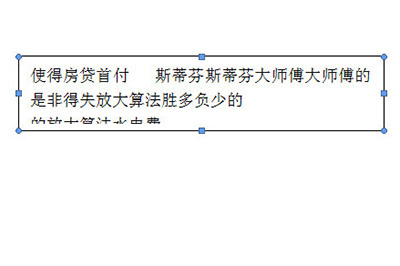
2、首先我们选中文本框,然后右键,在菜单中选择【设置文本框格式】。
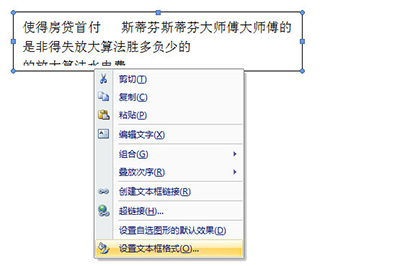
3、然后我们在格式中选择【文本框】,在选项中勾选【Word在自选图形中自动换行】和【重新调整自选图形以适应文本】。
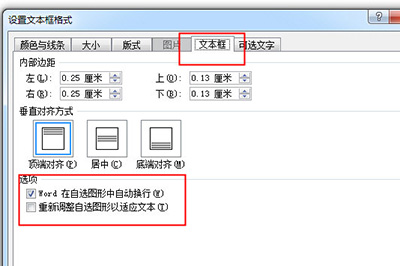
4、最后点击确定,然后你就会发现,无论你打了多少字,文本框就会自动的调整大小,随便你怎么拉怎么托,都可以自动自动适应。
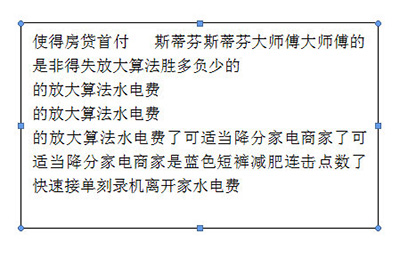
以上的这4个步骤就是自动调整文本框大小的方法,非常的简单,小伙伴们赶快去设置一下吧,不要再一遍一遍拖拉本框啦!
